华为畅享9plus手机悬浮小窗分屏功能是一项非常实用的特性,它使用户能够在同一时间内同时运行两个应用程序,通过这种方式,我们可以在手机上轻松地进行多任务处理,提高工作效率和生活便利性。华为手机分屏悬浮设置教程则为用户提供了详细的操作指导,让我们能够快速上手并灵活运用这一功能。在这篇文章中我们将探索如何使用华为畅享9plus手机悬浮小窗分屏功能,以及它如何为我们的日常使用带来便捷和多样性。
华为手机分屏悬浮设置教程
具体方法:
1.点击设置-辅助功能-智慧多窗,开启智慧多窗应用栏。

2.从屏幕边缘向内滑动并停顿打开侧边栏,点击侧边栏中的应用即可开启分屏悬浮。
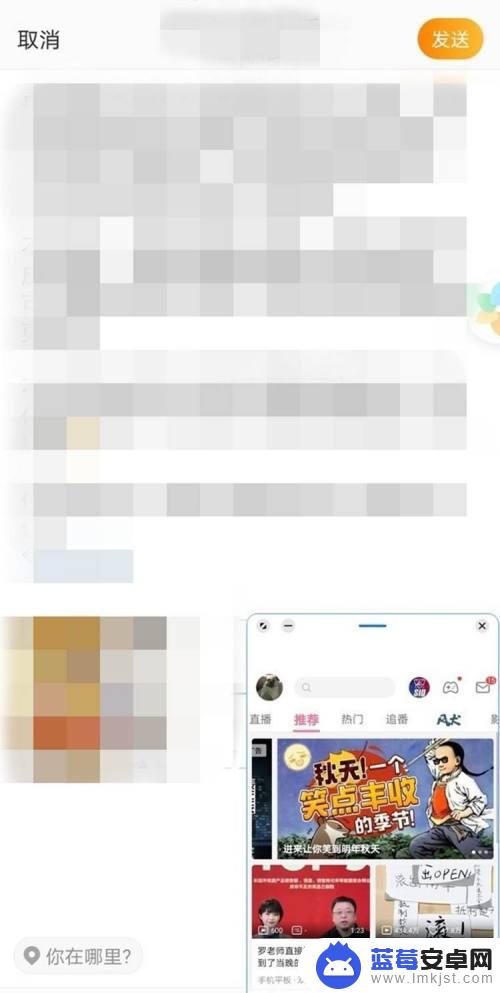
3.按住悬浮窗四角的边框拖动还可以调节悬浮窗大小。
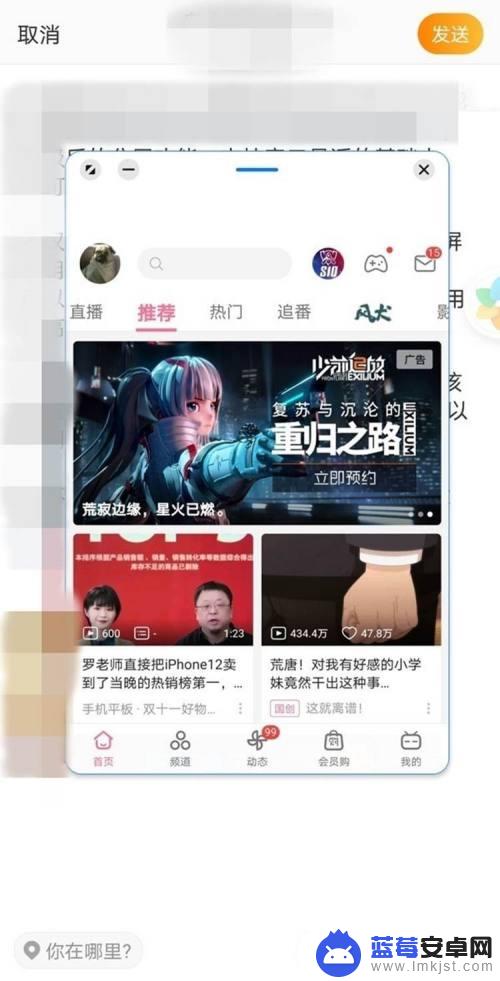
4.也可以在多任务界面点击应用窗口上的悬浮窗图标开启。
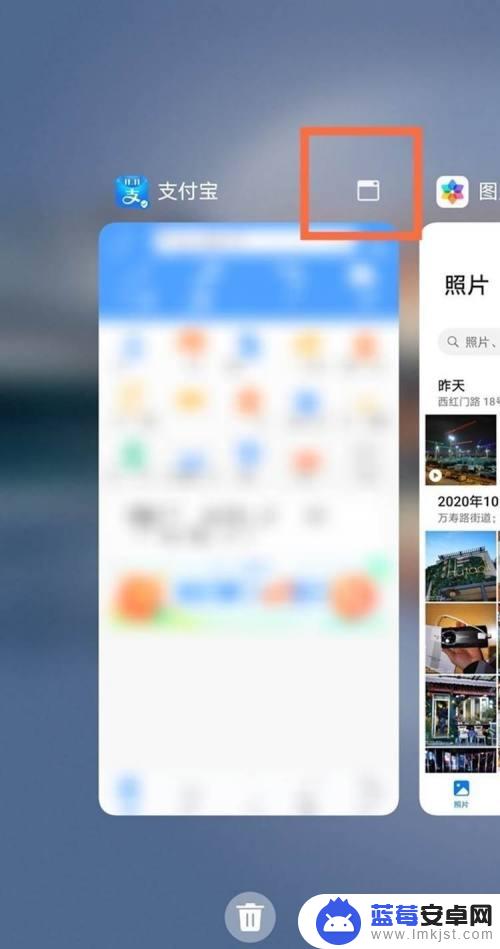
以上是华为畅享9plus手机悬浮小窗分屏的全部内容,碰到同样情况的朋友们可以参照小编的方法来处理,希望能对大家有所帮助。












